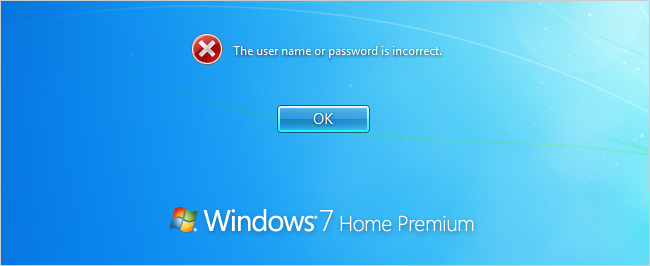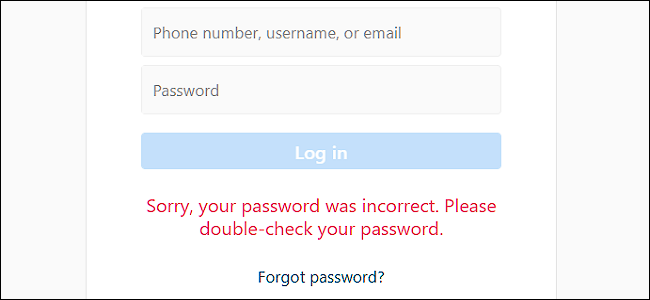We hebben eerder geschreven over hoe u uw kunt makeneigen Ultimate Boot CD voor Windows, die gebaseerd is op XP, maar nog steeds nuttig kan zijn voor het repareren van Vista-computers. Vandaag laten we u zien hoe u uw wachtwoord eenvoudig opnieuw kunt instellen met behulp van die CD.

Om deze techniek te kunnen gebruiken, zul jemoet eerst uw eigen opstart-cd hebben gemaakt. Dit is niet de enige manier om uw wachtwoord opnieuw in te stellen, dus houd ons in de gaten, want we behandelen nog meer manieren om uw wachtwoorden opnieuw in te stellen en dan laten we u zien hoe u kunt voorkomen dat iemand anders u hetzelfde aandoet.
Uw wachtwoord resetten
Nadat u de Ultimate Boot-CD hebt opgestart, wilt u door de startprogramma's Wachtwoordhulpprogramma's navigeren en NTPWEdit in het menu vinden.

Als het hulpprogramma eenmaal is geopend, wilt u op de knop (Her) openen klikken om het SAM-bestand met uw Windows-wachtwoord te openen, dat u de lijst met gebruikersnamen moet laten zien.
Merk op dat als dit niet het geval is of als u een dual-boot gebruikt, u misschien moet bladeren om het juiste SAM-bestand te vinden.

Nadat u uw gebruikersnaam in de lijst hebt gevonden, kunt u eenvoudig de knop Wachtwoord wijzigen gebruiken. Let op: als u Vista gebruikt, moet u waarschijnlijk het beheerderswachtwoord niet bewerken.

Op dit punt zou u de computer opnieuw moeten kunnen opstarten en inloggen met uw nieuwe wachtwoord. Zo simpel is het.
Opmerking: Als u eerder gecodeerde bestanden hebt gebruikt met deingebouwde Windows-versleutelingsfuncties, waardoor het wachtwoord ontoegankelijk wordt. In plaats daarvan moet je proberen het wachtwoord te kraken, wat we in een volgend bericht zullen bespreken. (Bedankt jd2066 voor het wijzen hierop).